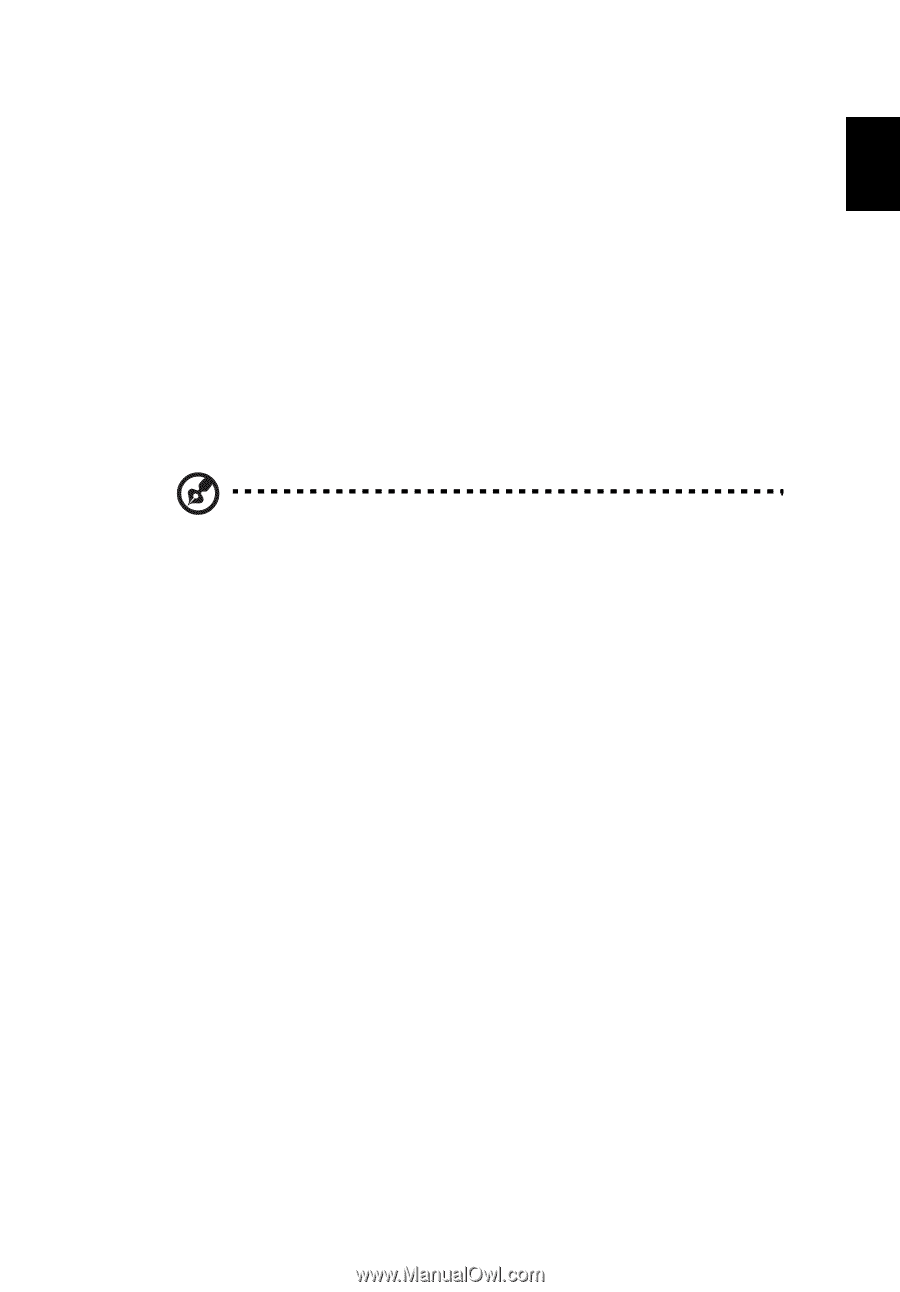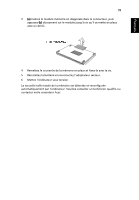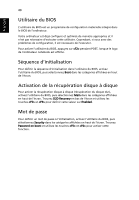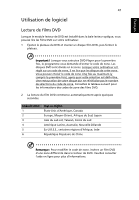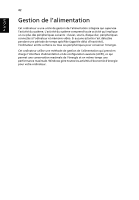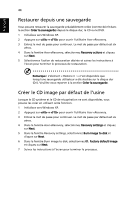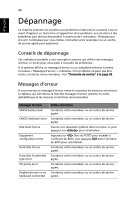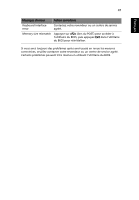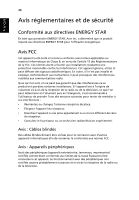Acer TravelMate 4060 Travelmate 4060 User's Guide - FR - Page 53
Acer eRecovery, Créer la sauvegarde
 |
View all Acer TravelMate 4060 manuals
Add to My Manuals
Save this manual to your list of manuals |
Page 53 highlights
FFrraannççaaisis 43 Acer eRecovery Acer eRecovery est un outil pour sauvegarder et restaurer rapidement le système. Vous pouvez créer et enregistrer une sauvegarde de la configuration actuelle du système sur disque dur, CD ou DVD. Acer eRecovery est composé des fonctions suivantes : 1 Créer la sauvegarde 2 Restaurer depuis une sauvegarde 3 Créer le CD image par défaut de l'usine 4 Réinstaller les logiciels fournis sans CD 5 Changer le mot de passe de Acer eRecovery Ce chapitre va vous guider dans chaque processus. Remarque : Cette fonction est disponible sur certains modèles seulement. Pour les système qui n'ont pas de graveur de disque optique intégré, branchez un graveur de disque optique externe USB ou IEEE 1394 avant d'accéder à Acer eRecovery pour les tâches utilisant un disque optique. Créer la sauvegarde Vous pouvez créer et enregistrer des images sauvegarde sur disque dur, CD ou DVD. 1 Initialisez vers Windows XP. 2 Appuyez sur + pour ouvrir l'utilitaire Acer eRecovery. 3 Entrez le mot de passe pour continuer. Le mot de passe par défaut est six zéros. 4 Dans la fenêtre Acer eRecovery, sélectionnez Recovery settings et cliquez sur Next. 5 Dans la fenêtre Recovery settings, sélectionnez Backup snapshot image et cliquez sur Next. 6 Sélectionnez la méthode de sauvegarde. a Utilisez Backup to HDD pour stocker l'image disque de sauvegarde sur le lecteur D:. b Utilisez Backup to optical device pour stocker l'image disque de sauvegarde sur un CD ou DVD. 7 Après avoir choisi la méthode de sauvegarde, cliquez sur Next. Suivez les instructions à l'écran pour terminer le processus.